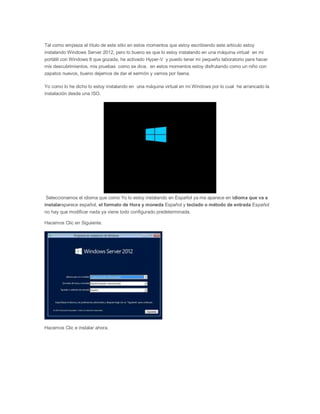
Instalación Windows Server 2012 máquina virtual
- 1. Tal como empieza el título de este sitio en estos momentos que estoy escribiendo este articulo estoy instalando Windows Server 2012, pero lo bueno es que lo estoy instalando en una máquina virtual en mi portátil con Windows 8 que gozada, he activado Hyper-V y puedo tener mi pequeño laboratorio para hacer mis descubrimientos, mis pruebas como se dice. en estos momentos estoy disfrutando como un niño con zapatos nuevos, bueno dejemos de dar el sermón y vamos por faena. Yo como lo he dicho lo estoy instalando en una máquina virtual en mi Windows por lo cual he arrancado la instalación desde una ISO. Seleccionamos el idioma que como Yo lo estoy instalando en Español ya me aparece en idioma que va a instalaraparece español, el formato de Hora y moneda Español y teclado o método de entrada Español no hay que modificar nada ya viene todo configurado predeterminada. Hacemos Clic en Siguiente. Hacemos Clic e instalar ahora.
- 2. Escribimos la clave de Producto le hacemos Clic a Siguiente. Seleccionamos el sistema operativo, si queremos con Entorno Grafico seleccionamos (Servidor con una GUI) en caso contrario si queremos sin entorno grafico seleccionamos (instalación Server Core) Seleccionamos la versión y hacemos clic en siguiente.
- 3. Leemos los términos de la licencia cosa que nadie o casi nadie lo hace, hacemos un clic en acepto los términos y la hacemos otro clic a siguiente. Seleccionamos que queremos hacer: Una actualización: los archivos, las configuraciones y aplicaciones se migran a la nueva versión de Windows y no se pierden aplicaciones ni sus configuraciones. Personalizada: es una instalación limpia no se migra los archivos, las configuraciones ni las aplicaciones. En mi instalación seleccionamos personalizada es una instalación limpia.
- 4. Seleccionamos donde vamos a instalar, y hacemos clic en siguiente.
- 6. Ahora nos pide la contraseña del administrador la ponemos . Arranca el S.O todo correcto ya tenemos el S.O instalado. después de arrancar el S.O correctamente se carga automáticamente el administrador del servidor que en el próximo artículo trabajaremos con El.
